时间:2017-10-16作者:xp系统之家 来源:http://www.37m.cn
办法/步骤:
1、你们在电脑桌面上右击“计算机”图标,选择“管理”,界面显示如下:
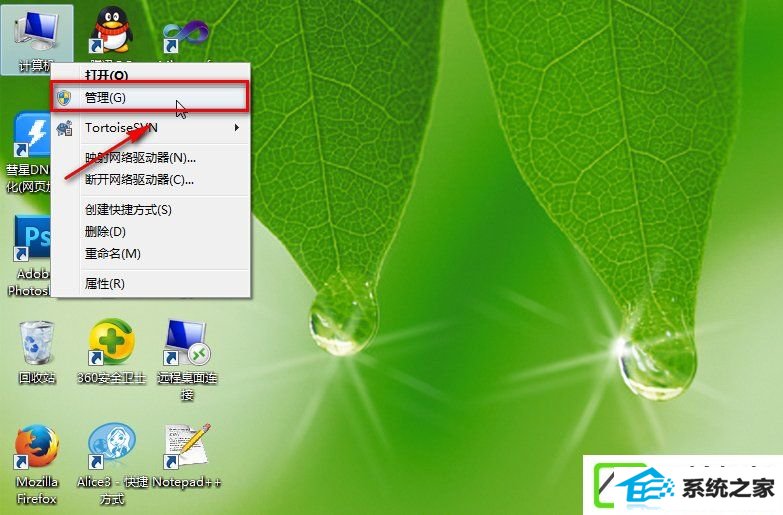
2、你们单击“管理”,界面显示如下:
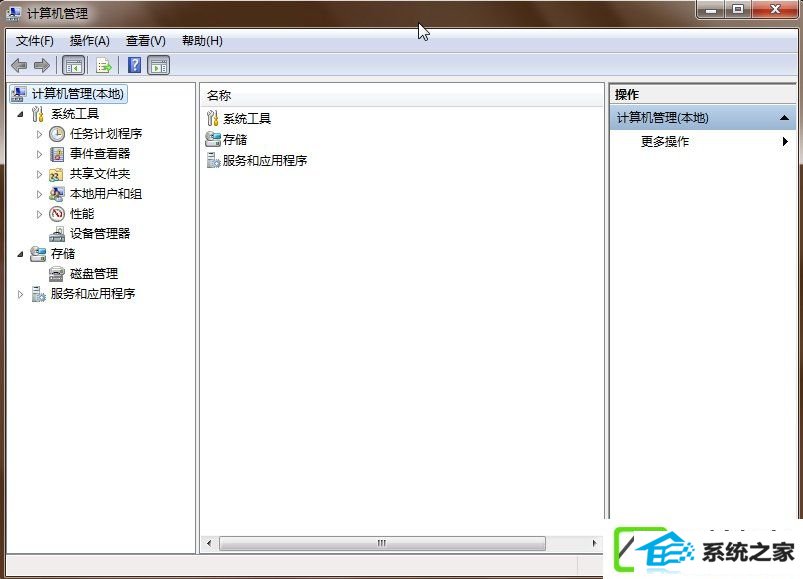
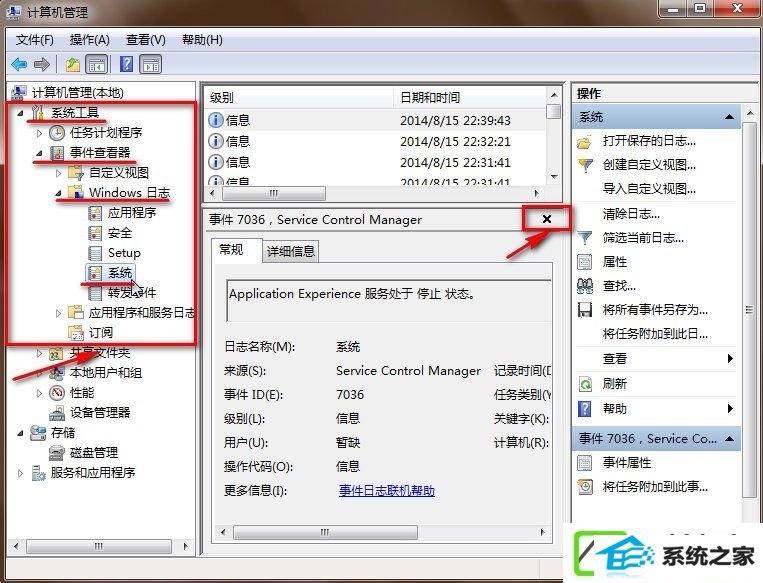
3、你们根据上图中标出的层级,点选“系统”,然后点击右边的叉号,调整一下中间内容的大小,界面显示如下:
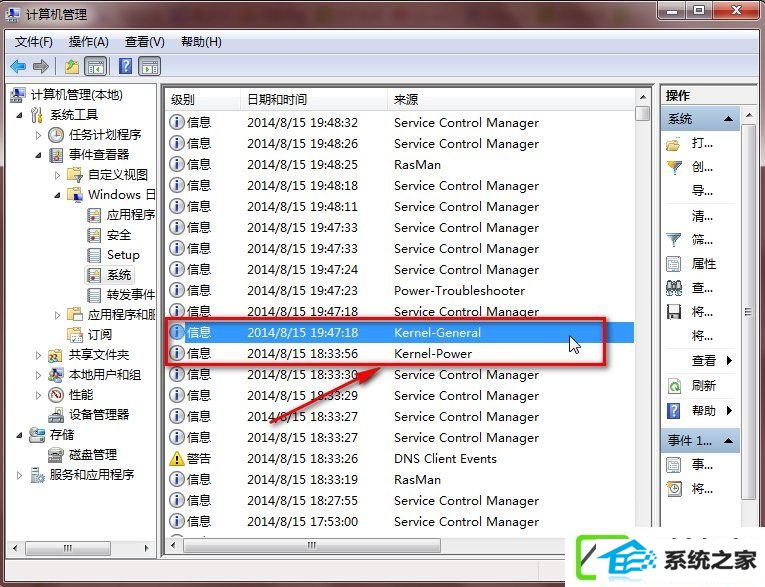
4、我在图中标出的两条信息,记录的是我的电脑开关机的操作。Kernel-General记录的是开机的操作,Kernel-power记录的是关机操作。从图中可以看出,我在2014/8/15 18:33:56时进行了电脑的关机操作,在2014/8/15 19:47:18时进行了电脑的开机操作。
5、日志中的信息都是英文的,你们或许不了解是什么意思。这时候你们可以右击某条日志信息,然后选择“事件属性”,界面显示如下:
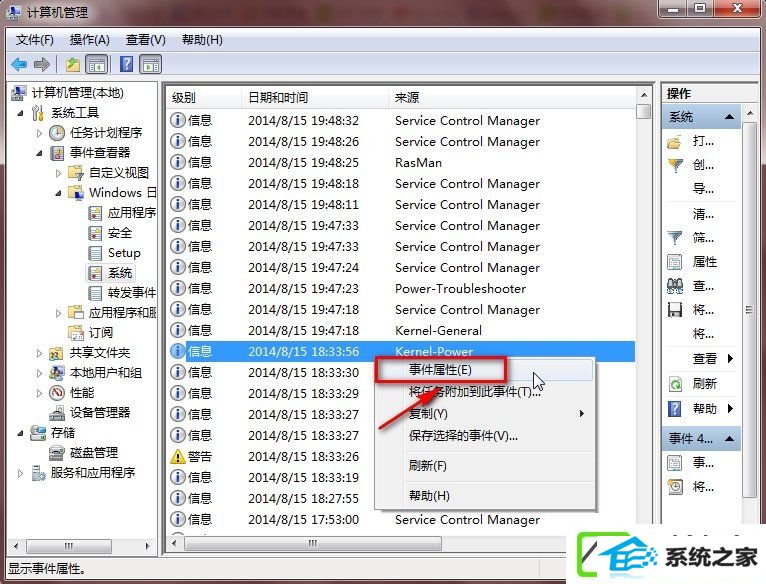
6、你们点击“事件属性”,就能看到全面信息了,界面显示如下:
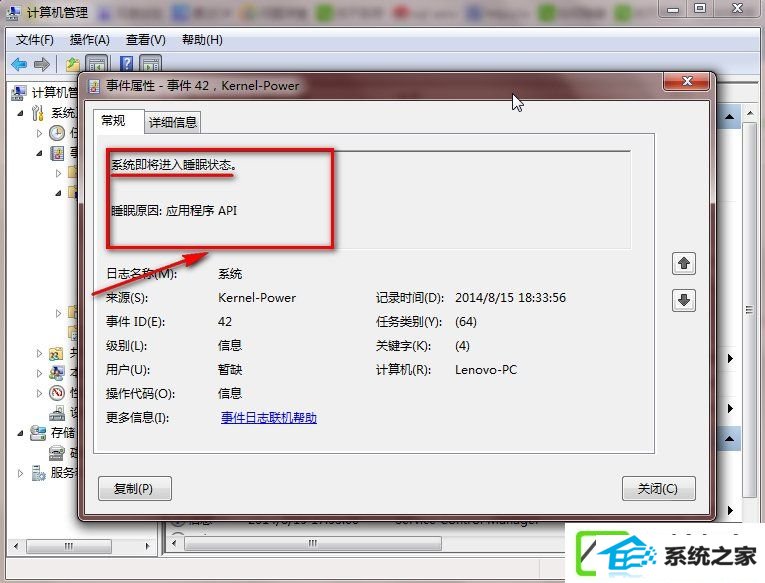
7、其实win日志记录的不仅仅是电脑的开关机,还有其他的一些信息(比于错误,警告信息),你们知道了关于的win日志,对于电脑故障的排查是很有协助的。
上述便是w10系统日志如何看的办法了,是不是很容易,你们只需要打开计算机管理,之后选择系统工具-事件查看器-win日志-系统,到这一步你们就可以看到系统的日志了。
本站发布的ghost系统与电脑软件仅为个人学习测试使用,不得用于任何商业用途,否则后果自负!